Night Light ویندوز ۱۰ را فعال کنید
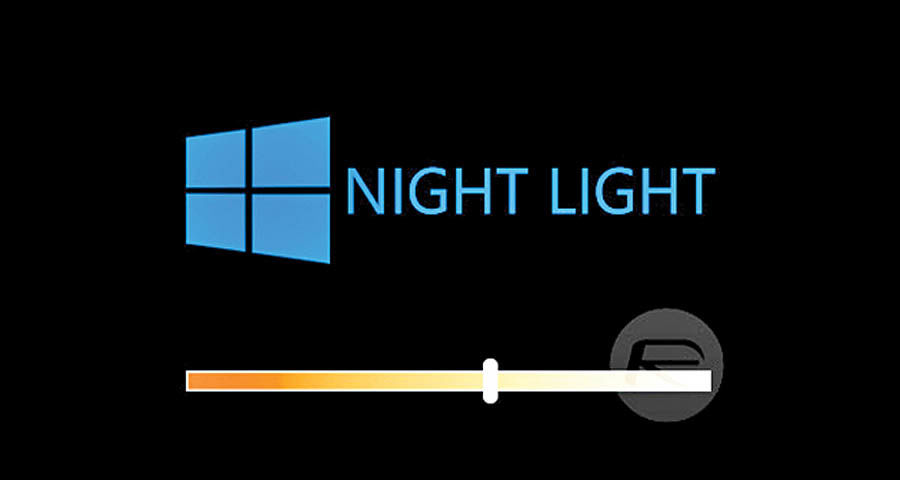
صفحات نمایش، نور روشن آبیرنگی ساطع میکنند که بسیار شبیه به نور خورشید است. این نور آبی ساعت داخلی بدن کاربر را فریب میدهد و مانع از ترشح ملاتونین در مغز میشود؛ در نتیجه باعث خوابآلودگی کاربر خواهد شد. قابلیت Night Light با تیره کردن و گرمتر کردن رنگها هنگام تاریکی شب، به خواب بهتر کاربر کمک میکند. این مورد نظریهای است که در برخی موارد از آن حمایت شده است؛ اما انجام تحقیقات بیشتری در مورد این موضوع قطعا مفید خواهد بود. گذشته از خواب بهتر و به گزارش بسیاری از کاربران، استفاده از رنگهای ملایمتر به ویژه در اتاقهای تاریک، قطعا مشاهده صفحه نمایش را برای چشمان راحتتر خواهد کرد.
در صورت نصب بهروزرسانی Creators ویندوز ۱۰ روی رایانه خود، برای یافتن قابلیت یادشده باید به مسیر Settings → System → Display مراجعه کنید. در اینجا میتوانید با قرار دادن دکمه لغزنده مربوطه در حالت On، روشنایی شب را فعال و با قرار دادن آن در حالت Off، این ویژگی را غیرفعال کنید. اگر این قابلیت را در طول روشنایی روز فعال کنید، حالت Night Light بلافاصله تاثیری بر صفحه نمایش نخواهد گذاشت. در عوض، تا زمان غروب آفتاب در مکان فعلی شما، زمانی را تحت عبارت Off until خواهید دید. هنگام غروب سیستم عامل ویندوز ۱۰ بهطور خودکار فیلتر روشنایی شب را فعال خواهد کرد. همچنین، سیستم عامل بهطور خودکار این ویژگی را هنگام طلوع آفتاب غیرفعال خواهد کرد.
تنظیمات قابلیت روشنایی شب
فعال کردن ویژگی روشنایی شب در بخش یاد شده فقط شروع کار بود. با کلیک روی لینک Night light settings موجود در زیر دکمه لغزنده مربوط به این ویژگی، میتوانید برای پیکربندی Night Light دست به کار شوید. بدون در نظر گرفتن زمان روز و میزان روشنایی خارج از منزل، میتوان با کلیک روی دکمه Turn On Now یا Turn Off Now فیلتر نور آبی را برای صفحه نمایش فعال و غیرفعال کرد. با استفاده از دکمه Turn On Now میتوانید بدون اینکه منتظر غروب آفتاب بمانید، عملکرد حالت روشنایی شب را بهطور دقیق مشاهده کنید.
در صورت تمایل میتوانید با جابهجا کردن دکمه لغزنده Color temperature at night، رنگهای نمایش داده شده در صفحه نمایش را گرمتر یا سردتر کنید. هنگام کشیدن کلید لغزنده به سمت چپ یا راست، بلافاصله میتوانید تفاوت رنگ اعمال شده را مشاهده کنید. در این بخش باید رنگی را که برای چشمانتان مناسب و راحت است، انتخاب کنید. با این حال، نزدیک بودن بیش از حد لغزنده به سمت راست باعث عدم تاثیرگذاری مناسب قابلیت روشنایی شب در ویندوز ۱۰ خواهد شد.
پس از فعال کردن این ویژگی، سیستم عامل ویندوز بهطور خودکار برنامه زمانبندی خاصی تنظیم میکند. فعال کردن حالت روشنایی شب از غروب تا طلوع آفتاب (Sunset to sunrise)، باعث تغییر دمای رنگ صفحه نمایش مطابق با حرکات خورشید در موقعیت جغرافیایی کاربر خواهد شد. بهرهمندی از این گزینه منوط به فعال بودن دسترسی به منطقه زمانی و موقعیت جغرافیایی کاربر در سیستم عامل است. اگر دسترسی به این موقعیت را غیرفعال کرده باشید، قادر به فعال کردن گزینه Sunset to sunrise نخواهید بود. در این صورت عبارت قرمزرنگ «Turn on Location services to Schedule night light at sunset» در بخش زیرین Schedule night light مشاهده خواهد شد که برای فعال کردن دسترسی به موقعیت مکانی باید روی لینک Location Settings کلیک کنید. در پنجره بازشده باید دکمه Change موجود در بخش Location for this device is off را بفشارید و روی دکمه لغزنده مربوطه کلیک کنید تا در حالت On قرار بگیرد.
اگر تمایل به استفاده از گزینه Sunset to sunrise ندارید، میتوانید برنامه زمانی مورد نظر خود را بهطور دستی تنظیم کنید. شاید کاربری باشید که تا بعد از غروب آفتاب هم با رایانه خود کار کنید و تمایلی به تغییر رنگ تا شب بعد نداشته باشید. برای این کار باید پس از کلیک روی دکمه لغزنده Schedule night light، عبارت Set hours را در حالت انتخاب قرار دهید. حالا میتوانید زمان فعال و غیرفعال شدن حالت روشنایی شب را تعیین کنید. به خاطر تاثیرگذاری ویژگی Night Light روی ظاهر نمایش رنگ در صفحه نمایش، نیازی به فعال کردن این ویژگی در زمان انجام کارهای حساس به رنگ مانند ویرایش تصاویر یا تدوین ویدئویی در شب، نیست. اما برای مثال در صورت مرور وب، تغییر رنگ اندک صفحه نمایش چندان مهم نخواهد بود.
سیستم عامل ویندوز ۱۰ برای راحتی کاربران، دکمه اقدام سریع Night Light را هم در بخش Action Center قرار داده است. با استفاده از این دکمه، از این پس به راحتی و بدون مراجعه به بخش تنظیمات میتوانید حالت روشنایی شب را فعال کنید. در صورت عدم مشاهده دکمه یاد شده در کنار سایر دکمههای Quick Action، فقط کافی است روی عبارت Expand کلیک کنید. میتوانید با جستوجوی عبارت «Choose your quick actions» در کادر جستوجوی کورتانا، به بخش تنظیمات مربوط به دکمههای اقدام سریع دسترسی داشته باشید. در پنجره جاری و در بخش Quick actions آن، با کلیک و درگ دکمه مربوط به Night Light، میتوانید آن را به بخشهای بالایی منتقل کنید تا جزو ۴ دکمه مهم و کاربردی شما شود. قطعا برای آگاهی از تاثیرگذاری حالت روشنایی شب در روند خواب خود باید آن را آزمایش کنید. این حالت قطعا با نور بسیار روشن سفیدرنگ آزاردهنده پنجره مرورگر فایل و بخش تنظیمات ویندوز در اتاقهای تاریک مقابله خواهد کرد.













ارسال نظر